WinZip如何显示在开始菜单栏
2023-02-16
WinZip是一款解压缩工具,功能强大、解压缩速度快、操作简单易用,几乎支持目前所有常见的压缩文件格式。有小伙伴知道WinZip如何显示在开始菜单栏吗,下面小编就给大家详细介绍一下WinZip显示在开始菜单栏的方法,大家感兴趣的话可以来看一看。
WinZip显示在开始菜单栏的方法:
1、打开软件,点击顶部的"WinZip"选项,接着点击下方菜单栏中的"设置"选项。
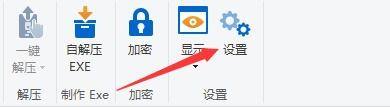
2、在打开的窗口界面中,点击左侧中的"集成"选项。
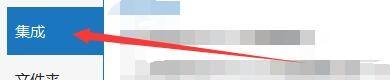
3、接着找到右侧中的"将WinZip包括在"一栏。

4、然后将其中的"开始菜单"勾选上。

5、最后点击右下角的"OK"按钮即可。
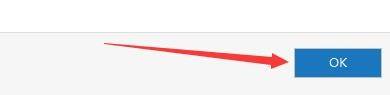
最新教程
-
驱动人生怎么关闭客户端最新版本检测更新:2024-11-16
-
驱动人生怎么设置驱动安装完成后自动删除安装包更新:2024-11-15
-
win10允许应用在后台运行怎么打开更新:2024-11-14
-
win10此设备的用户通知访问权限怎么开启更新:2024-11-13
-
win10此设备的应用诊断信息访问权限怎么打开更新:2024-11-12





